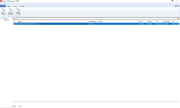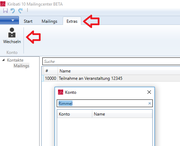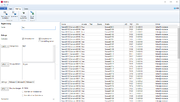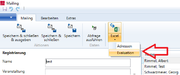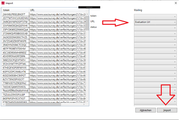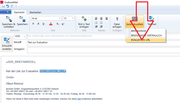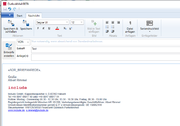Dokumentation Kiribati 10.0 Mailingcenter: Unterschied zwischen den Versionen
Admin (Diskussion | Beiträge) (→Mailing Detail) |
Admin (Diskussion | Beiträge) (→Mailing Excel Evaluation) |
||
| (13 dazwischenliegende Versionen des gleichen Benutzers werden nicht angezeigt) | |||
| Zeile 5: | Zeile 5: | ||
== Mailing Detail == | == Mailing Detail == | ||
[[Datei:Mailing_Detail.png|thumb|none|Mailing Detail]] | [[Datei:Mailing_Detail.png|thumb|none|Mailing Detail]] | ||
| + | === Mailing Import === | ||
| + | ==== Mailing Excel Adressen ==== | ||
| + | ==== Mailing Excel Evaluation ==== | ||
| + | Hiermit können Sie variable Links zur Evaluation importieren. | ||
| + | |||
| + | Beispielhaft kann das mit https://www.soscisurvey.de/ durchgeführt werden. | ||
| + | |||
| + | Bitte eine eventuelle Text- oder CSV Datei im Excelformat abspeichern. | ||
| + | |||
| + | Voraussetzung: Sie sind im Bearbeitungsmodus des Mailings und haben bereits Kontakte abgefragt. | ||
| + | |||
| + | Die Importmaske erhalten Sie mit Klick 'Excel->Evalution'. | ||
| + | [[Datei:Import_Evaluation_Excel.png|thumb|none|Import]] | ||
| + | Klicken Sie auf 'Exceldatei öffnen' und wählen Ihr Datei aus. | ||
| + | [[Datei:Import_Evaluation_Excel_oeffnen.png|thumb|none|Exceldatei öffnen]] | ||
| + | Ordnen Sie die Spalte aus der Exceldatei zu, die als URL verwendet werden soll. Das kann auch Teil einer URL sein. Müssen Sie dann halt im Mailtext ergänzen. | ||
| + | Klicken Sie dann auf Import. | ||
| + | [[Datei:Import_Evaluation_Excel_Spalte_zurordnen.png|thumb|none|Spalte zuordnen]] | ||
| + | In der Spalte 'Evaluation' der Kontakte können Sie dann die einzelnen Werte prüfen. | ||
| + | [[Datei:Import_Evaluation_Spalte.png|thumb|none|Werte prüfen]] | ||
| + | Speichern Sie das Mail und gehen Sie zu 'Mail entwerfen. | ||
| + | Hier können Sie Ihren Mailtext an gewünschter Stelle mit dem Seriendruckfeld 'EVALUTION URL' ergänzen. | ||
| + | Klicken Sie auf 'Entwürfe erstellen' | ||
| + | [[Datei:Import_Evaluation_Mailtext_Seriendruckfeld.png|thumb|none|Seriendruckfeld]] | ||
| + | In Entwürfeordner 'Mailingcenter' finden Sie nun die Mail mit dem variablen Evaluationlink. | ||
| + | [[Datei:Import_Evaluation_Entwürfe.png.png|thumb|none|Mailincenter Entwürfe]] | ||
== Mailing Ausgaben == | == Mailing Ausgaben == | ||
Aktuelle Version vom 15. April 2021, 17:16 Uhr
Inhaltsverzeichnis
Mailing anlegen, bearbeiten, löschen
Konto wechseln
Mailing Detail
Mailing Import
Mailing Excel Adressen
Mailing Excel Evaluation
Hiermit können Sie variable Links zur Evaluation importieren.
Beispielhaft kann das mit https://www.soscisurvey.de/ durchgeführt werden.
Bitte eine eventuelle Text- oder CSV Datei im Excelformat abspeichern.
Voraussetzung: Sie sind im Bearbeitungsmodus des Mailings und haben bereits Kontakte abgefragt.
Die Importmaske erhalten Sie mit Klick 'Excel->Evalution'.
Klicken Sie auf 'Exceldatei öffnen' und wählen Ihr Datei aus.
Ordnen Sie die Spalte aus der Exceldatei zu, die als URL verwendet werden soll. Das kann auch Teil einer URL sein. Müssen Sie dann halt im Mailtext ergänzen. Klicken Sie dann auf Import.
In der Spalte 'Evaluation' der Kontakte können Sie dann die einzelnen Werte prüfen.
Speichern Sie das Mail und gehen Sie zu 'Mail entwerfen. Hier können Sie Ihren Mailtext an gewünschter Stelle mit dem Seriendruckfeld 'EVALUTION URL' ergänzen. Klicken Sie auf 'Entwürfe erstellen'
In Entwürfeordner 'Mailingcenter' finden Sie nun die Mail mit dem variablen Evaluationlink.